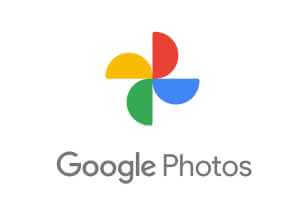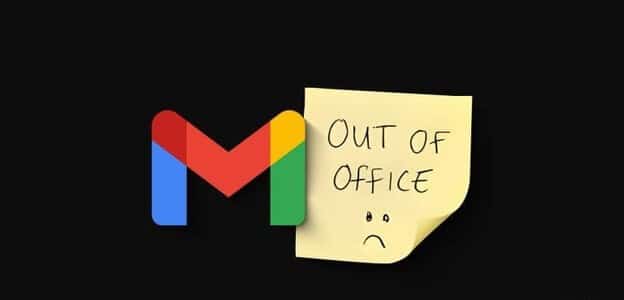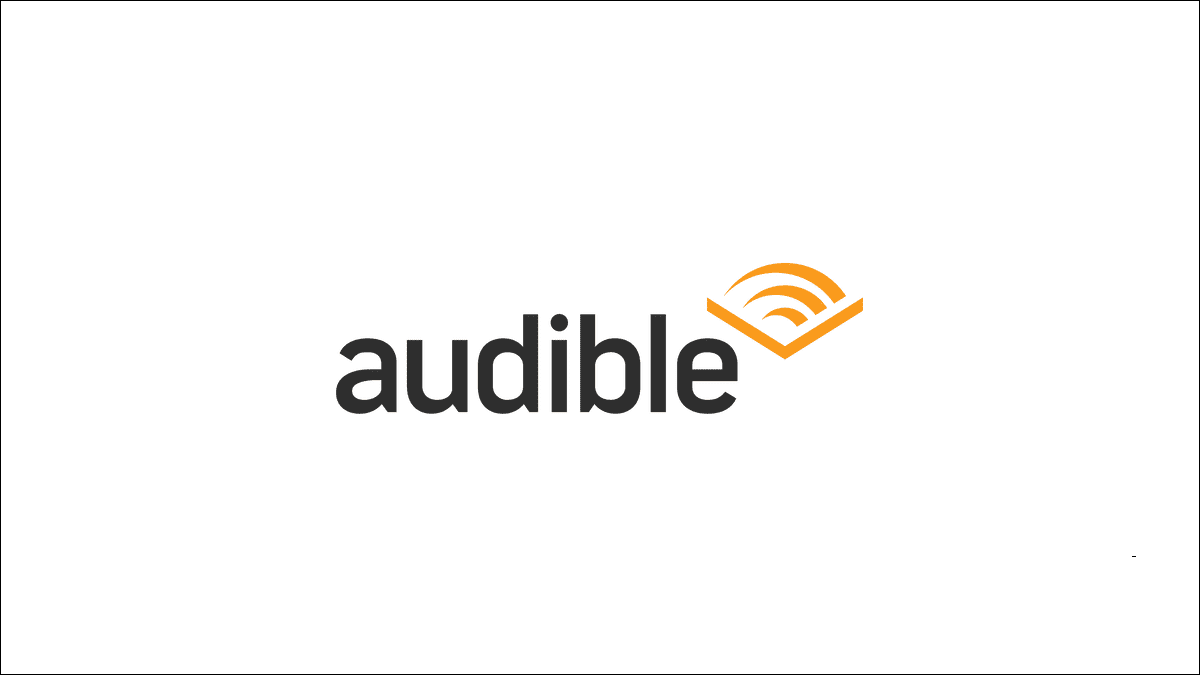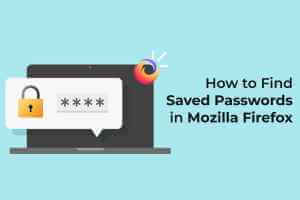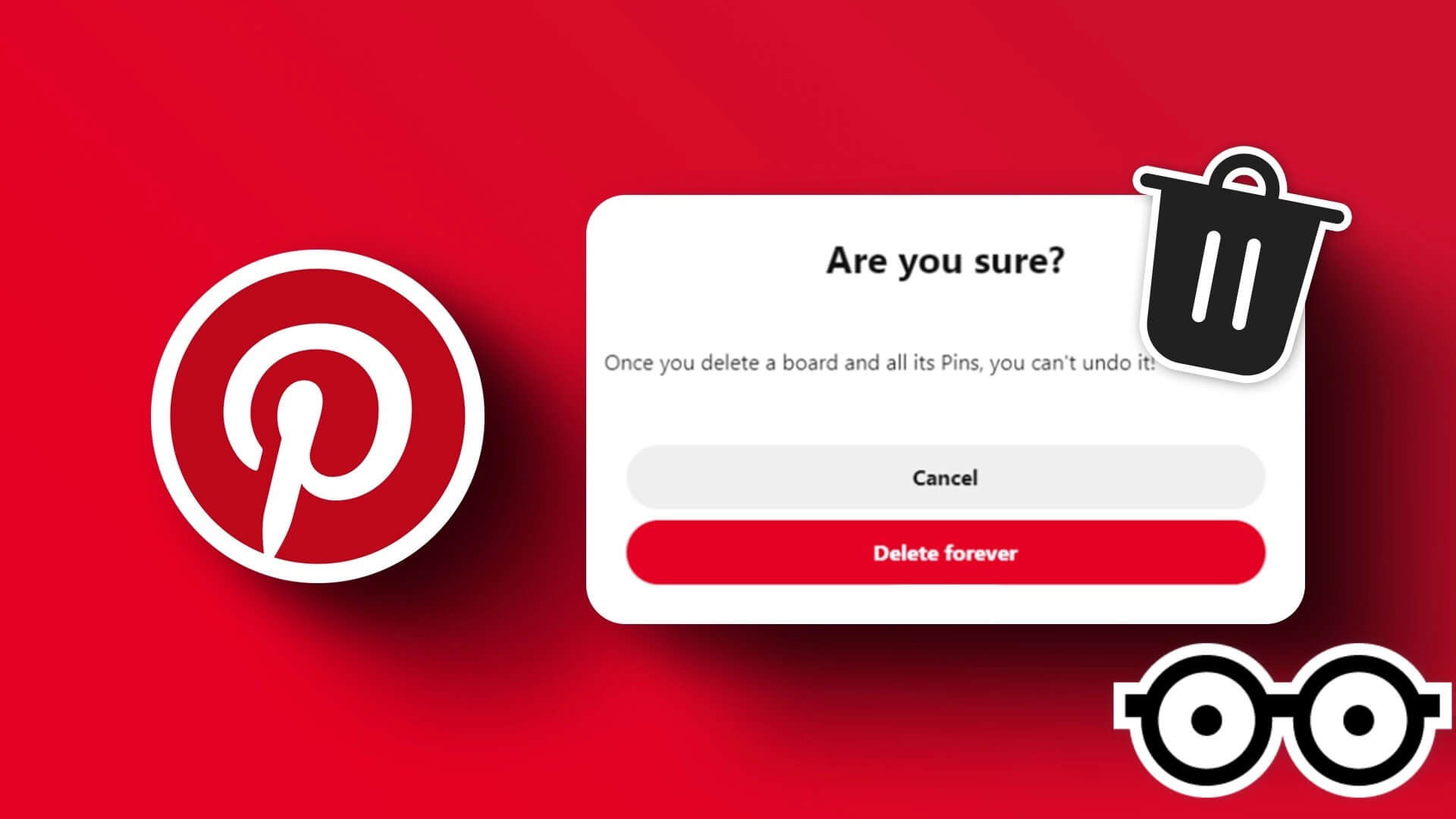Hvis du ejer en Mac og en Android-enhed, leder du sandsynligvis efter en måde at overføre filer fra Android til Mac og omvendt. Det kan være besværligt at skulle lede efter et datakabel, hver gang du vil dele noget. Her er de fire nemmeste og mest pålidelige måder at overføre filer mellem Mac og Android-enheder.
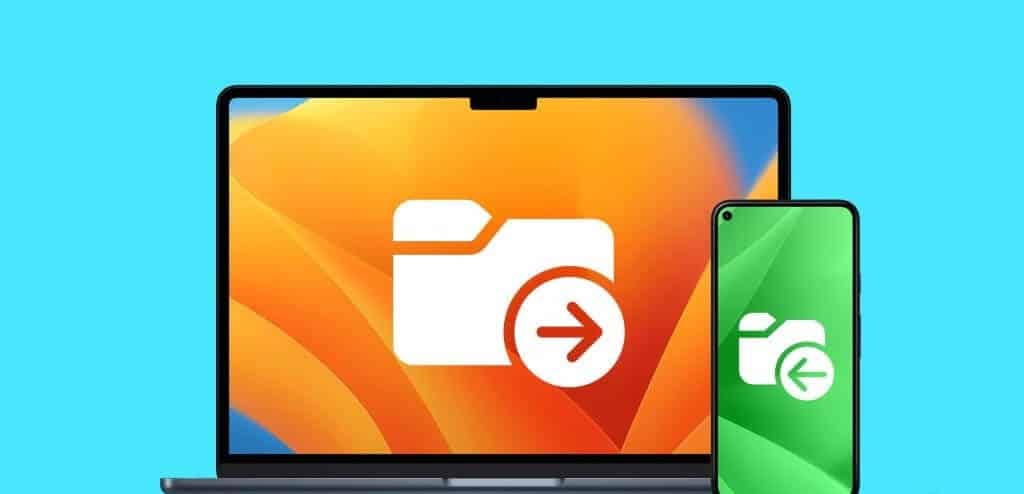
Han er Android-filoverførselsapp Filoverførsler ved hjælp af et USB-kabel er tilbøjelige til at forårsage fejl ved det mindste ryk. Derfor kan det være frustrerende at genoptage hele processen og stole på en enkelt, traditionel metode. Lad os se på nogle af de enkleste måder at gøre dette på.
1. NEARDROP OG WARPSHARE
Hvis du nogensinde har ønsket at bruge AirDrop eller Nearby Share til at overføre filer fra din Android til din Mac, kan du det nu. To udviklere på GitHub har gjort det utrolig nemt at dele filer fra din Android-smartphone til din Mac.
Udviklerne har dog endnu ikke fundet en måde at bruge det omvendt på, dvs. fra Mac til Android-telefoner. Bruger NearDrop-appen WarpShare og Nearby Share er protokoller til henholdsvis AirDrop, og her er hvordan du bruger dem.
Hurtigt tip: I øjeblikket er NearDrop, som bruger Nearby Sharing-protokollen, meget hurtigere end WarpShare, som bruger AirDrop.
I. Overførsel ved hjælp af NearDrop
Trin 1: Hent Tæt på Drop Brug linket nedenfor på din Mac til at navigere til den downloadede zip-fil og dobbeltklikke på den for at udpakke den.
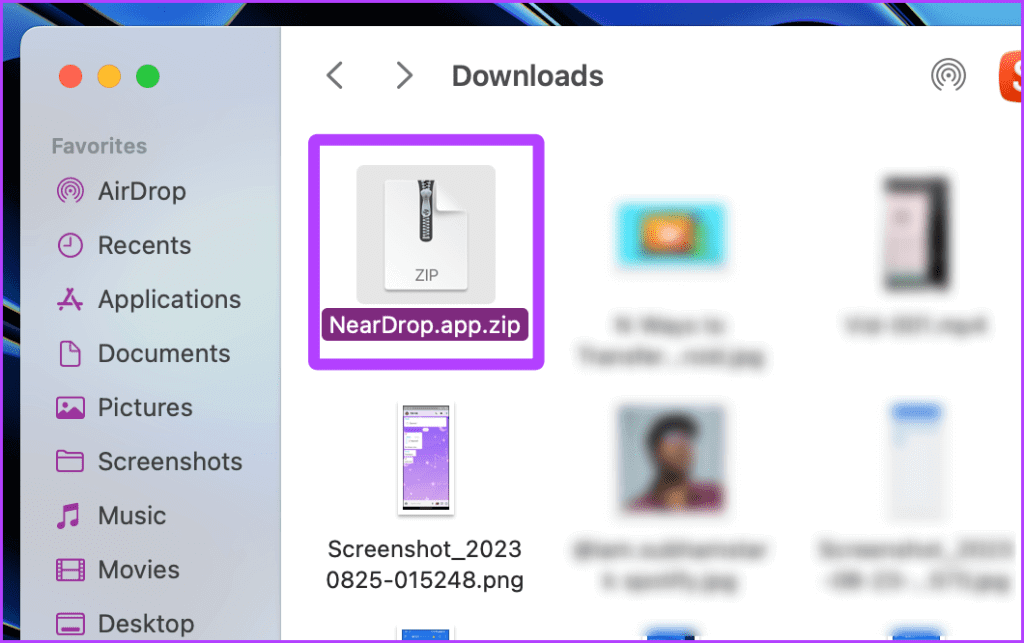
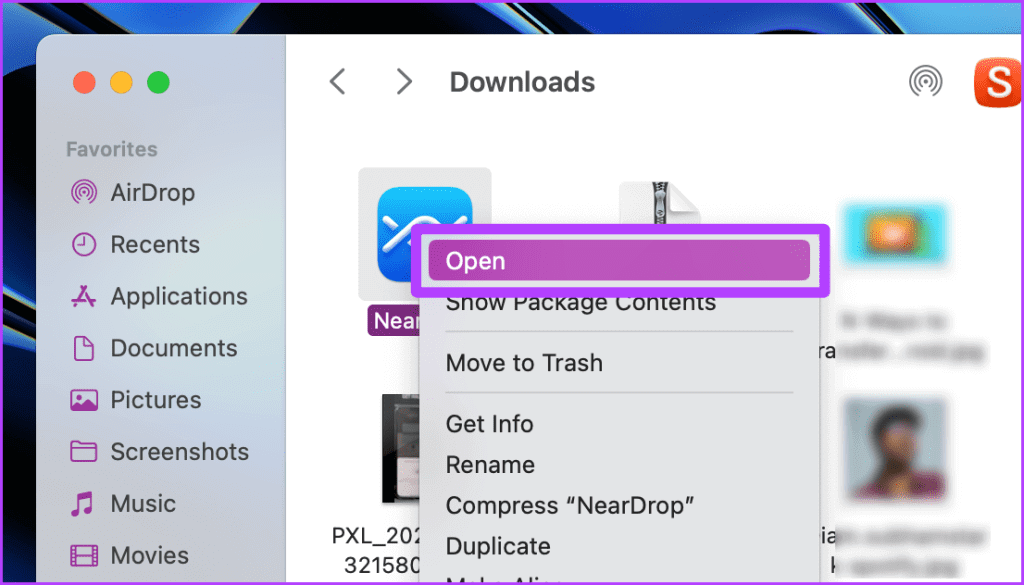
Trin 3: Et pop op-vindue vises på skærmen; klik på at åbne.
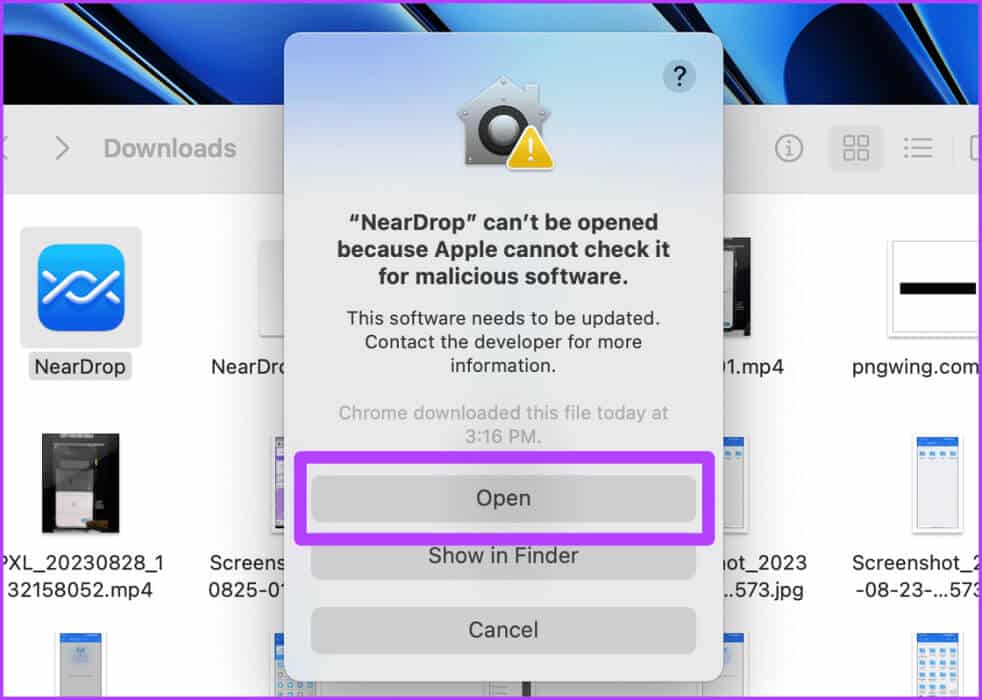
Appen åbnes nu og minimeres til menulinjen. Du skal give tilladelser til NearDrop-notifikationer for at appen kan fungere korrekt. Her er trinnene, du skal følge.
Trin 4: Åben system konfiguration På din Mac skal du gå til Notifikationer > NearDrop.
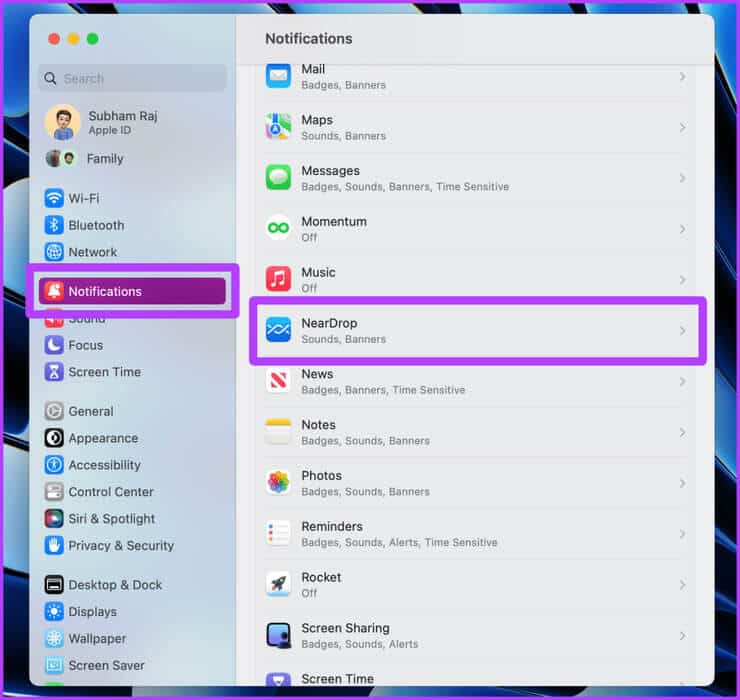
Trin 5: Aktiver vippekontakterne for Vis notifikationer på låseskærmen, OgVis i Meddelelsescenter, Og"Afspil lyd for notifikationer".
Det var det! Lad os nu gå videre til Android.
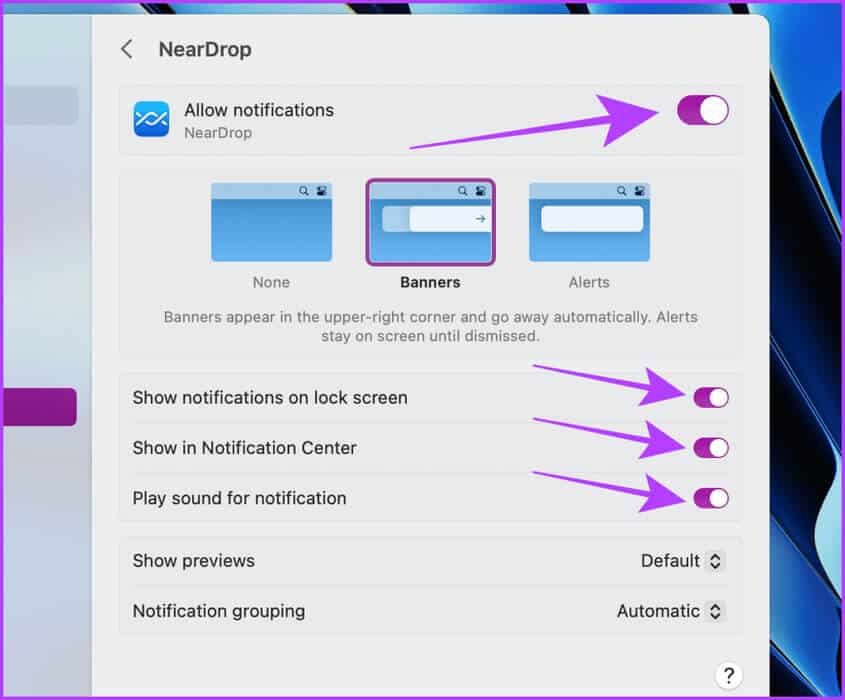
Trin 6: Åbn det billede, du vil dele, og tryk derefter på deling.
Trin 7: Klik på Del i nærheden Tilgængelige muligheder.
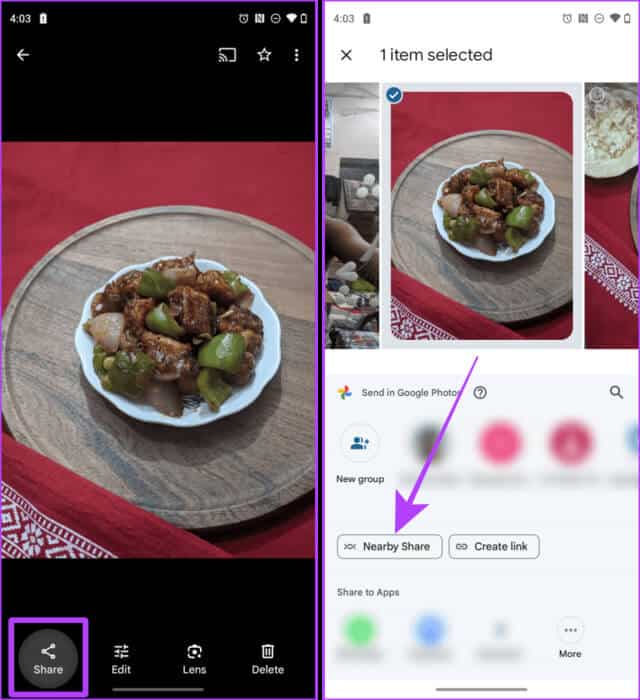
Trin 8: Din MacBooks navn vises på listen over tilgængelige enheder; tryk på det. Derefter skal du godkende det fra din MacBook.
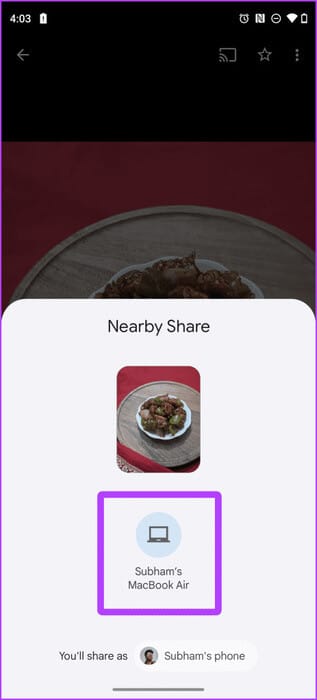
Trin 9: Der vises en meddelelse på din MacBook; klik på accept. Det var det; nu overføres filen til din Mac.
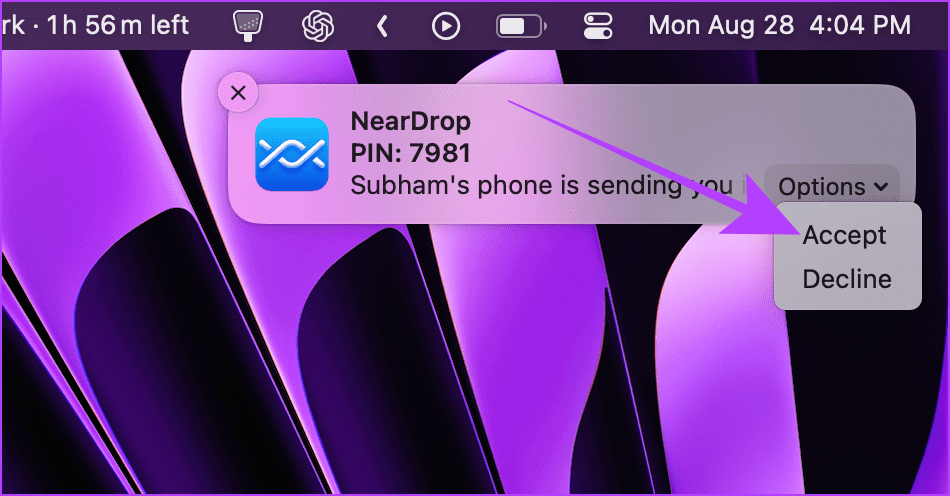
II. Overførsel ved hjælp af WarpShare
Trin 1: Åben Kontrolcenter På din Mac skal du klikke på airdrop.
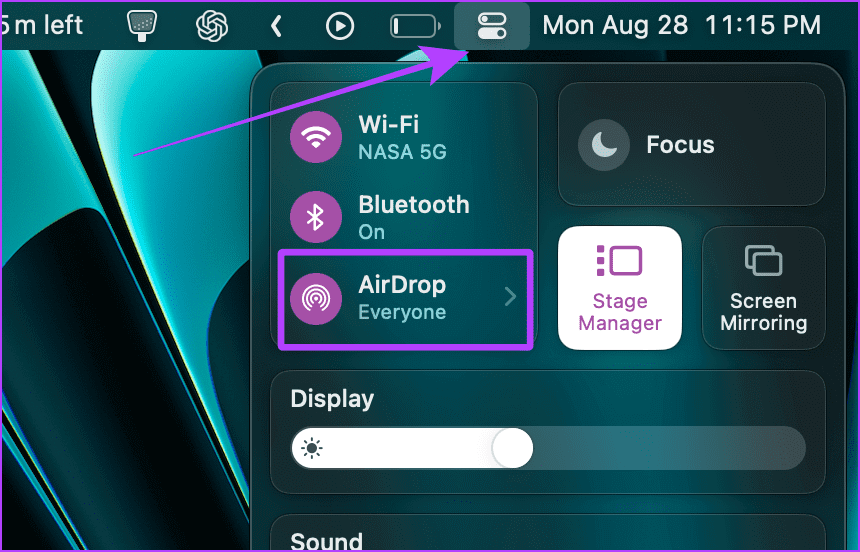
Trin 2: sæt AirDrop For alle.
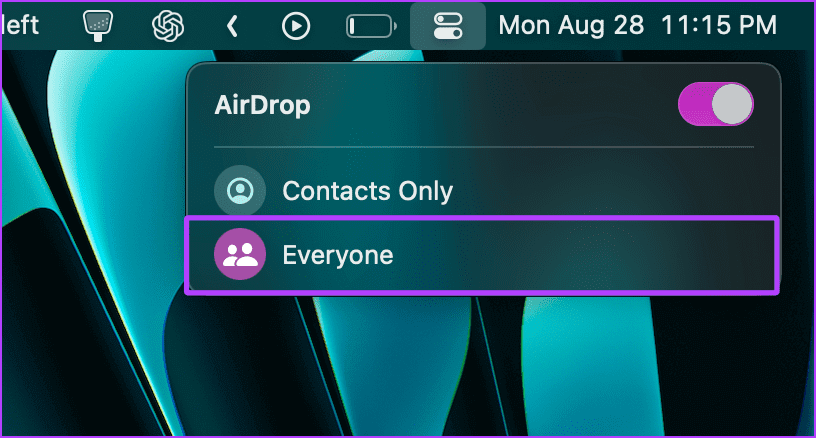
Trin 3: Download nu WarpShare Og installer det på din Android-enhed via linket nedenfor.
Trin 4: Åben WarpShare. Din Mac burde være synlig. Klik på den.
Trin 5: Vil blive åbnet Filhåndtering. Vælg de filer, der skal sendes, og klik derefter på Bestemme.
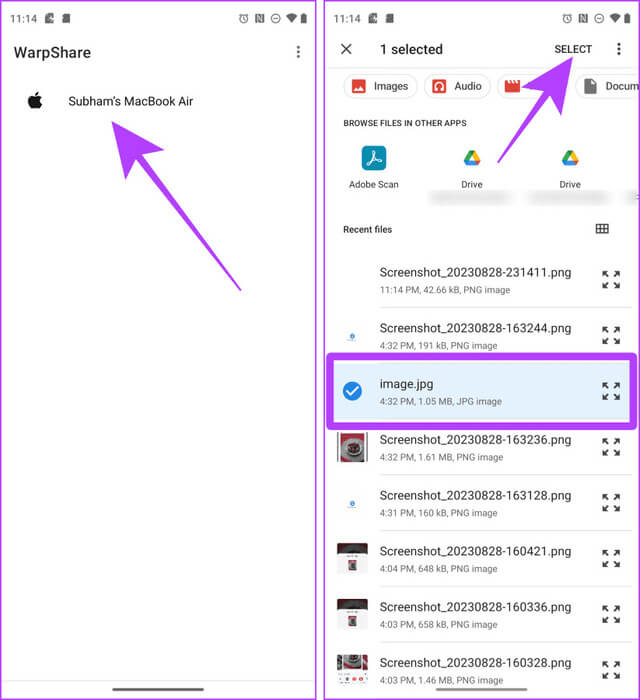
Trin 6: Accepter nu. AirDrop På din Mac, og det vil være Overfør filen.
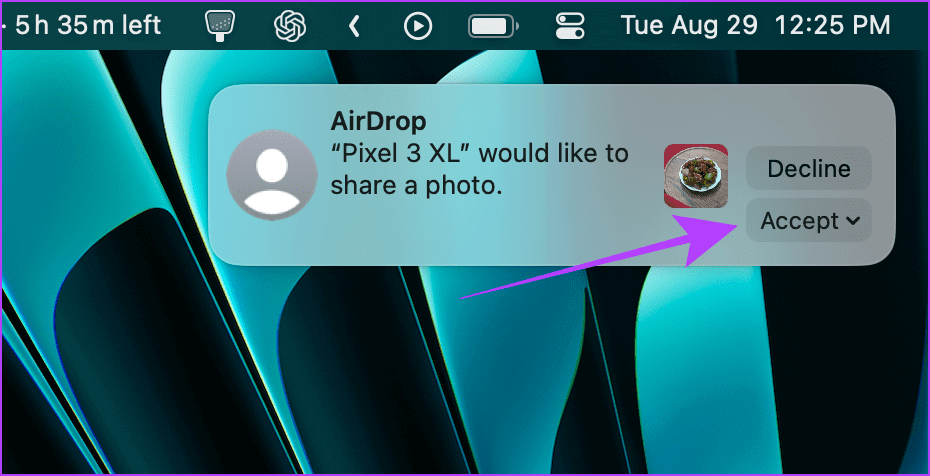
2. Brug SNAPDROP til at dele filer uden kabel eller app
Du kan også bruge Snapdrop til at overføre filer fra Android til Mac eller omvendt. Det bedste ved at bruge Snapdrop er, at du ikke behøver at installere en app på din Mac eller Android-telefon. Her er de enkle trin, du skal følge:
Bemærk: For at Snapdrop kan fungere problemfrit, skal din Mac og Android være forbundet til det samme Wi-Fi-netværk.
Trin 1: Åben snapdrop På din Mac og Android-smartphone ved hjælp af en hvilken som helst browser.
Trin 2: For at starte overførslen fra din Mac skal du klikke på Android telefon På enheder tilgængelige i Snapdrop.
Tip: Når forbindelsen er etableret, skal du starte overførselsprocessen fra din Android-enhed ved at klikke på din Mac blandt de tilgængelige enheder i Snapdrop-fanen.
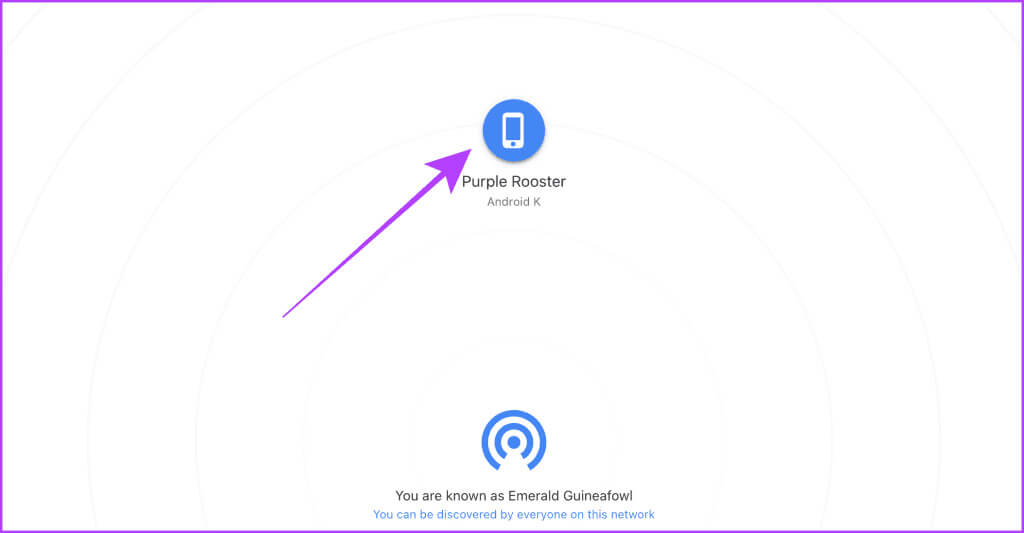
Lad os nu gå videre til Android for at fuldføre filoverførselsprocessen.
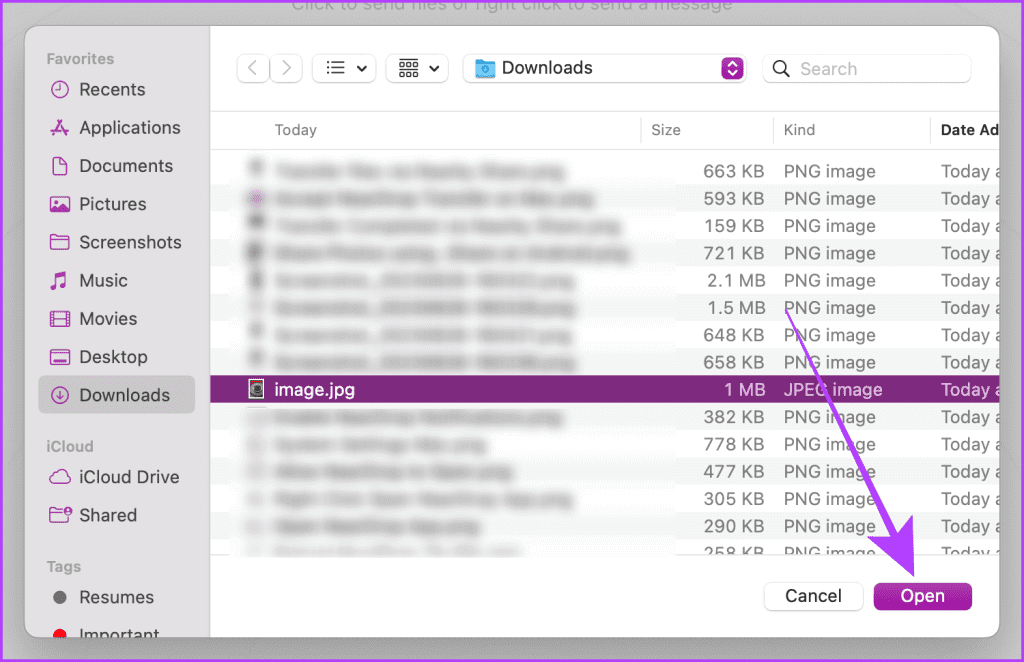
Trin 4: Et pop op-vindue vises i Snapdrop-fanen på din Android-smartphone. Tryk på Gemme.
Trin 5: Klik på at åbne For at åbne og se den downloadede fil.
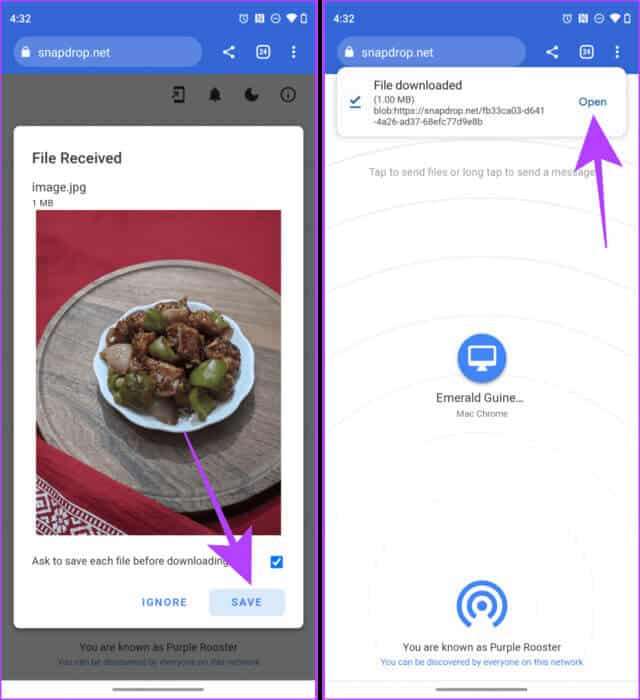
3. Deling af SME-filer på MAC
På din Mac kan du også oprette en SMB-server og få adgang til den fra din Android-telefon for at dele filer mellem din Android og Mac trådløst eller uden kabel. Lad os se på trinnene:
Bemærk: Standardfilhåndteringen i Android tillader dig ikke adgang til SMB-servere. Derfor skal du bruge en tredjepartsapp.
På Mac
Trin 1: Åben system konfiguration På din Mac skal du gå til År > Andel.
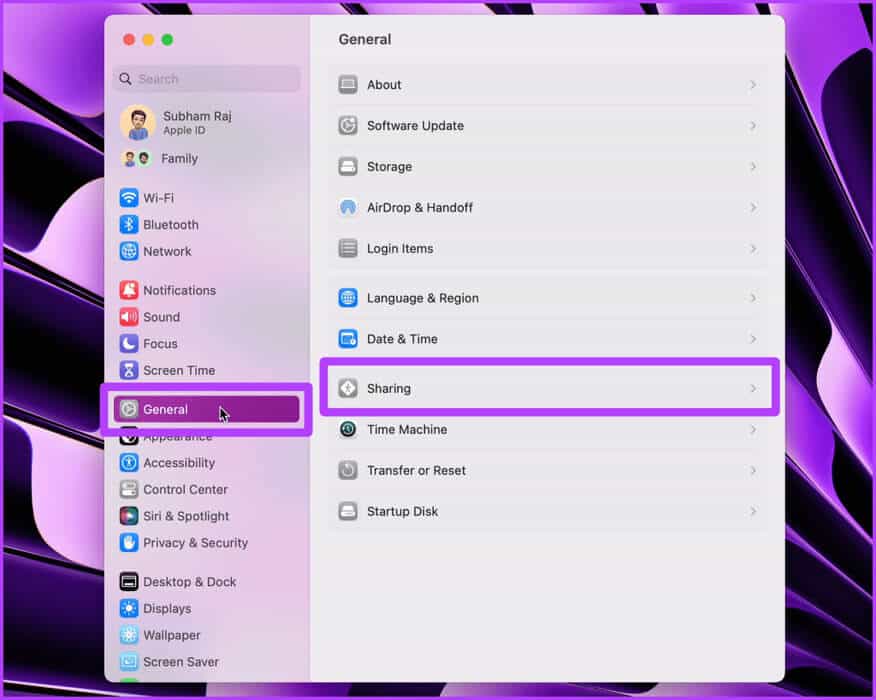
Trin 2: Klik på i-knap Ved siden af fildeling.
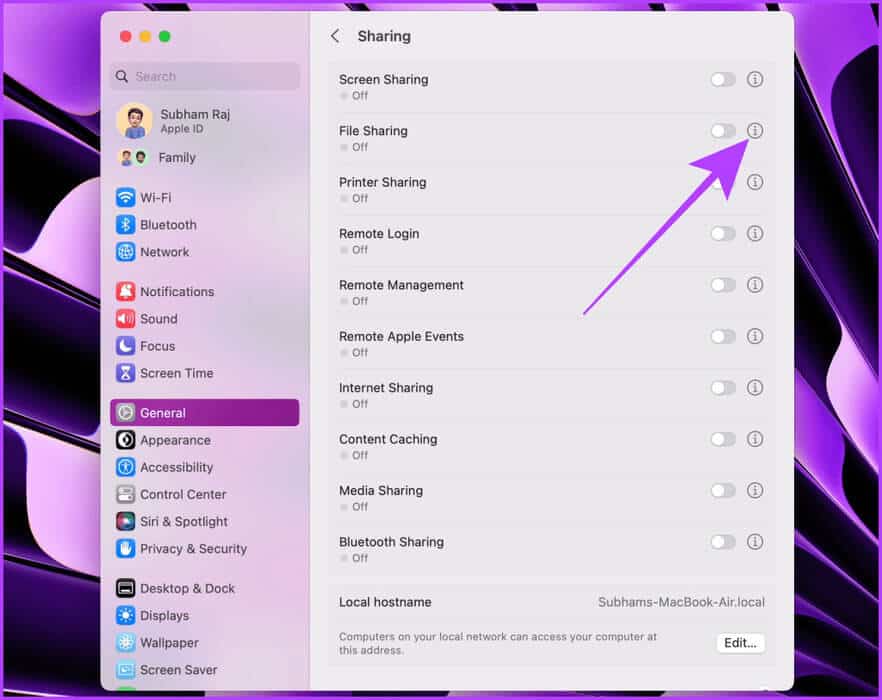
Trin 3: Klik på Muligheder.
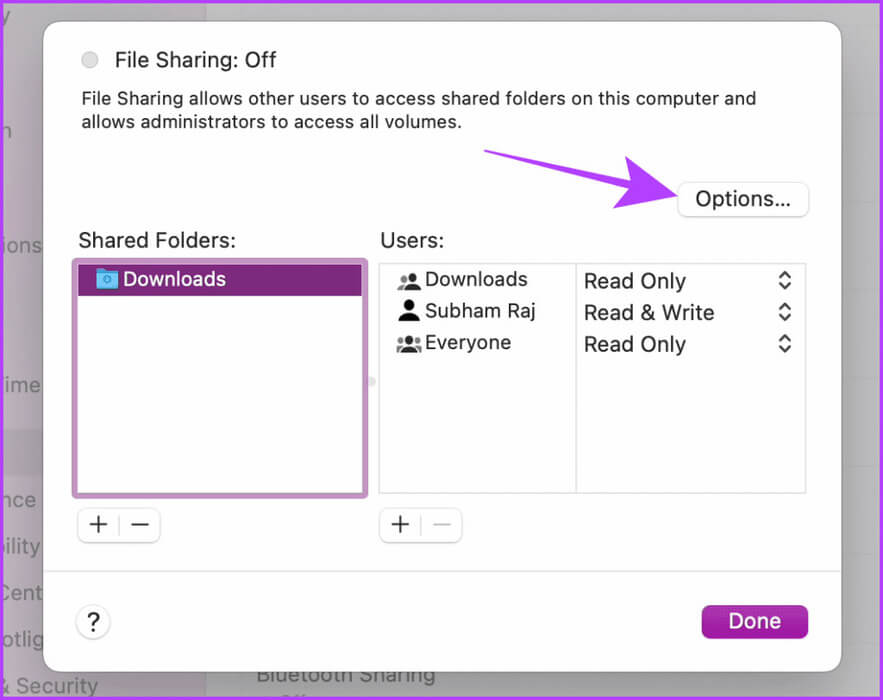
Trin 4: Aktiver Deling af filer og mapper ved hjælp af SMB og din Mac-brugerkonto. Klik derefter på Det blev gennemført.
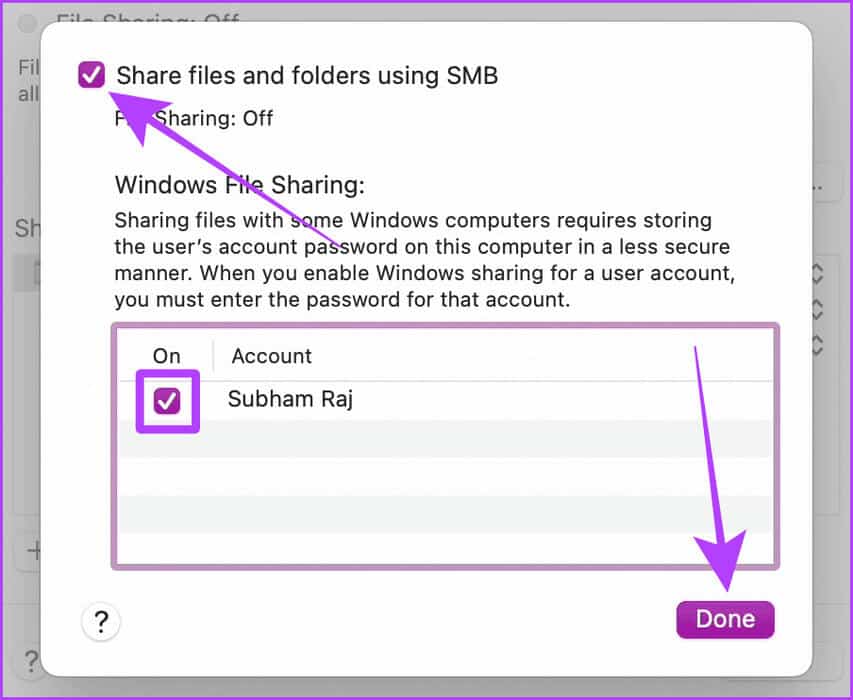
Trin 5: Klik igen på Det blev fuldført; Det blev afsluttet Opret en SMB-server.
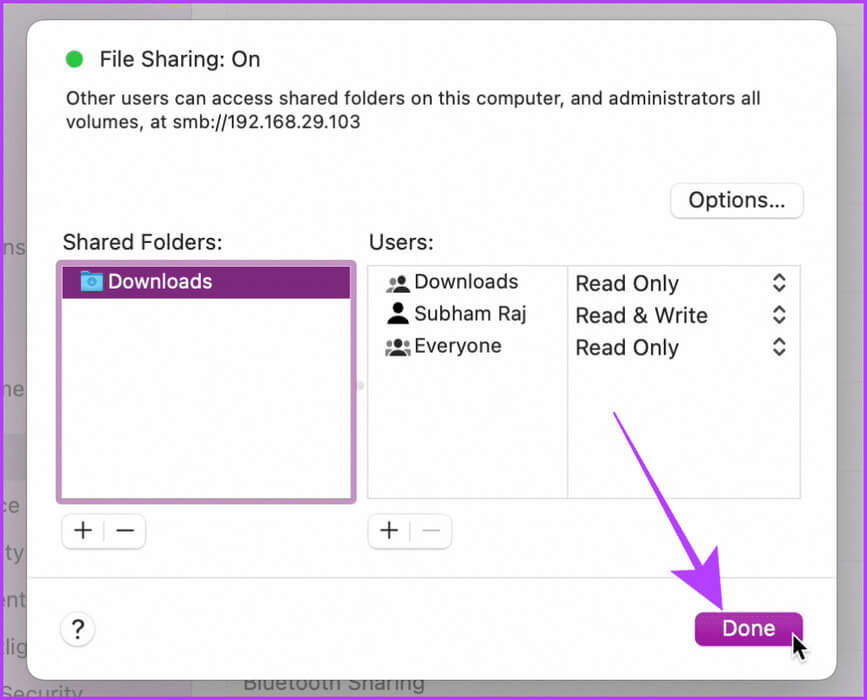
Lad os nu gå videre til din Android-telefon for at konfigurere den. SMB-server.
på Android
Trin 6: Download og installer EX File Explorer på din Android-smartphone.
Trin 7: Åbn EX File Explorer, og klik på menuen Hamburgere.
Trin 8: Klik på Netværket.
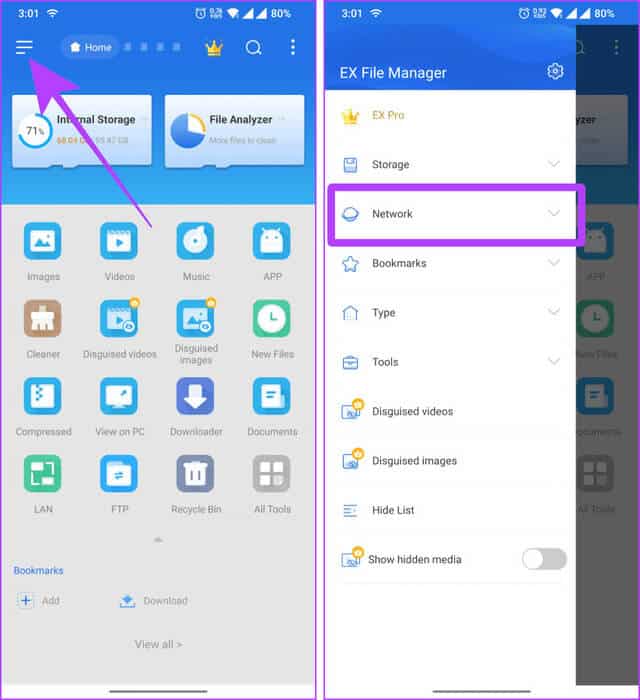
Trin 9: Tryk på LAN fra AFor tilgængelige muligheder.
Trin 10: Tryk på knappen "+" For at tilføje en server.
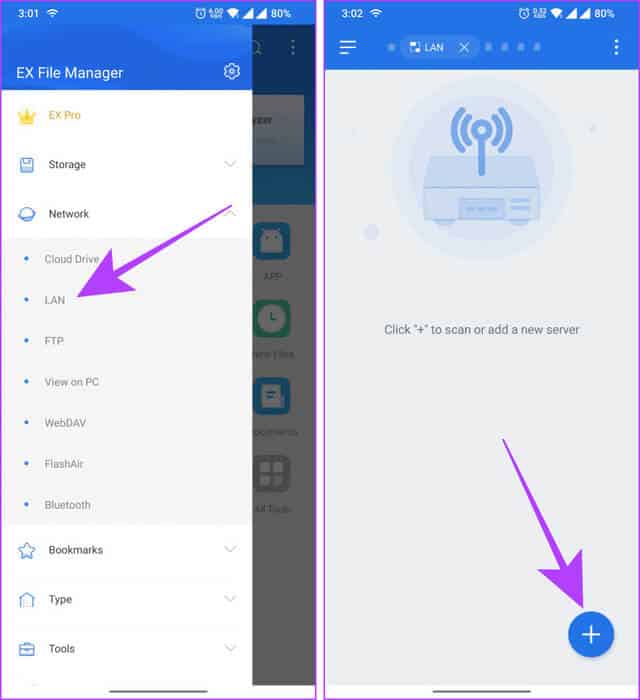
Trin 11: Klik på ny.
Trin 12: Udfyld serveroplysningerne fra din Mac, og indtast dit Mac-brugernavn og din adgangskode i det angivne afsnit, og klik derefter på "OKAY".
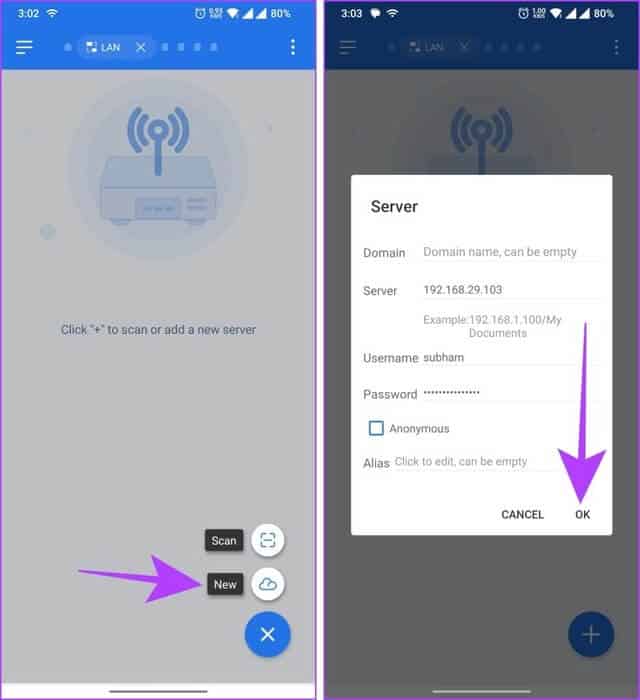
Trin 13: Serveren åbner nu på din Android-enhed; tryk på den for at åbne den og udforske den yderligere.
Trin 14: Naviger til den mappe på din Mac, hvor du vil overføre filer mellem enheder. Android og enhed Mac.
Hurtigt tip: Når forbindelsen er etableret, kan du overføre filer mellem din Mac og Android ved hjælp af EX File Manager.
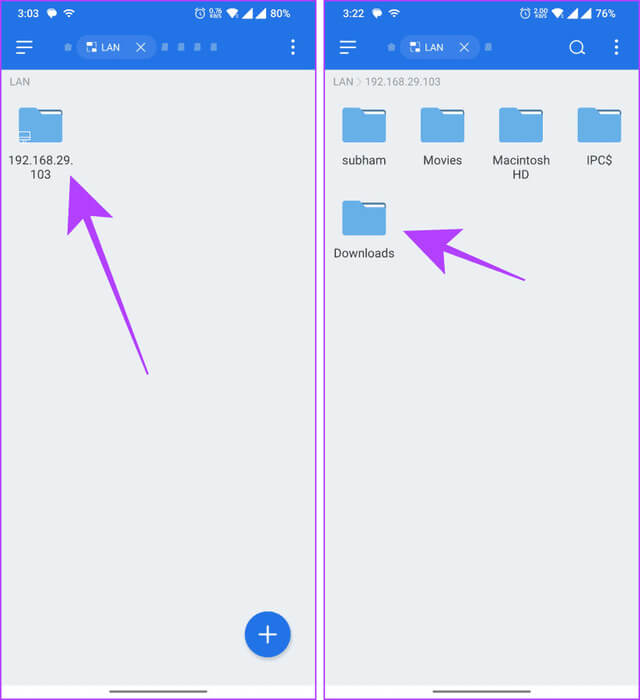
Trin 15: Tryk længe på filen for at vælge den.
Trin 16: Klik på Kopieret For at kopiere filen kan du nu navigere til den ønskede mappe på din Android-telefon og indsætte filen der.
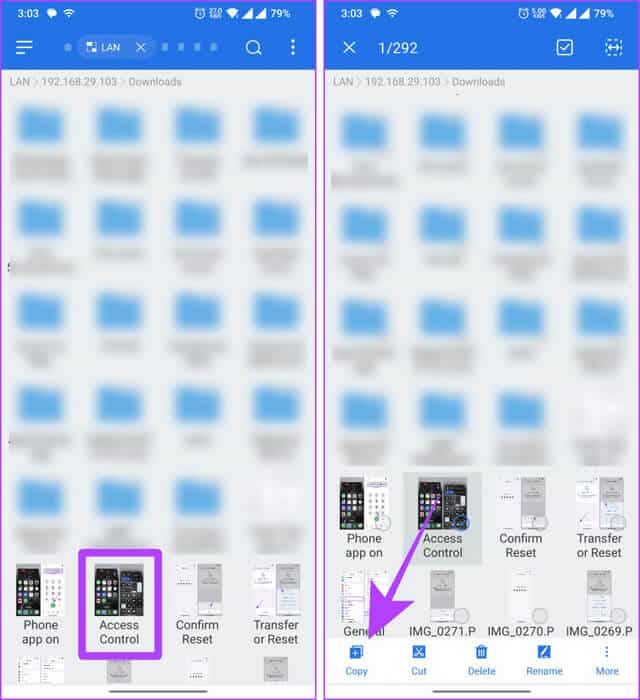
4. Brug en cloud-tjeneste
En anden måde at overføre filer mellem Mac og Android er at bruge en cloud-lagringstjeneste som Google Drive, OneDrive, DropBox osv. Processen er ligetil, og vi bruger Google Drive til at illustrere processen. Her er de enkle trin:
Fra Android til Mac
Trin 1: Download og installer Google Drev på din Android-enhed.
Trin 2: Åbn Google Drev, og log ind, hvis du ikke allerede er det. Tryk derefter på +-knappen. (tilføjelse).
Trin 3: Klik på Hent At begynde.
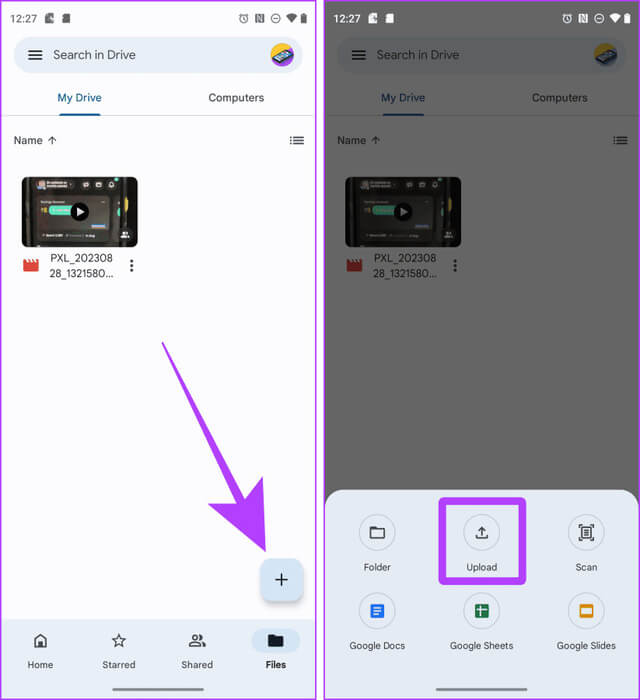
Trin 4: Vil blive åbnet Filhåndtering. Tryk og hold nede for at vælge filer, og tryk derefter på Bestemme.
Filen uploades. Lad os skifte til din Mac for at fuldføre overførslen.

Trin 5: Åben Google Drev På din Mac i en hvilken som helst browser, og log ind på den samme konto som på din Android-enhed.
Trin 6: Dobbeltklik fil som du downloadede fra din Android-telefon for at åbne.
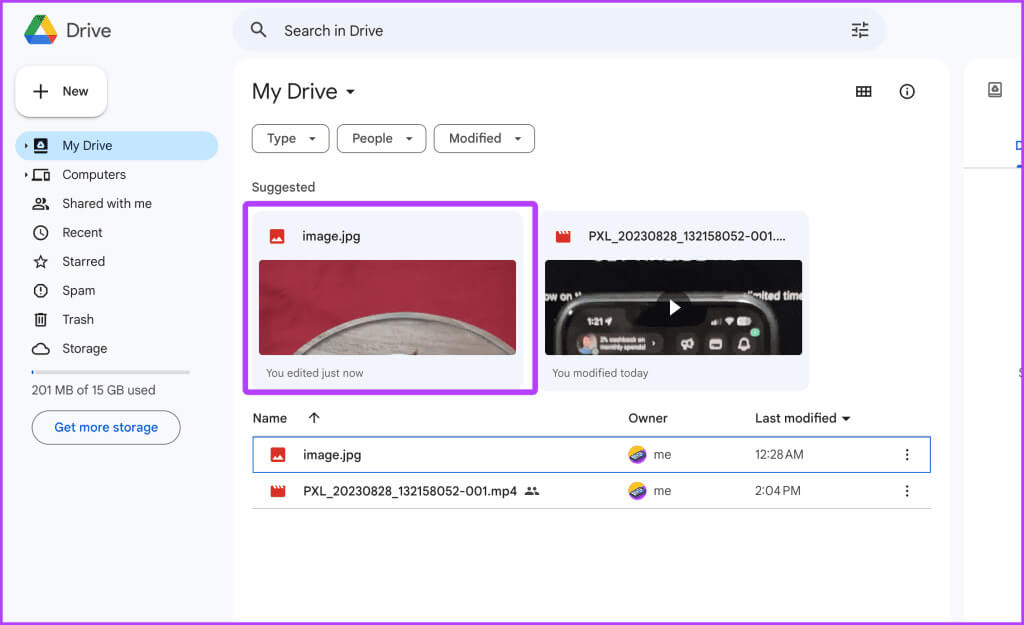
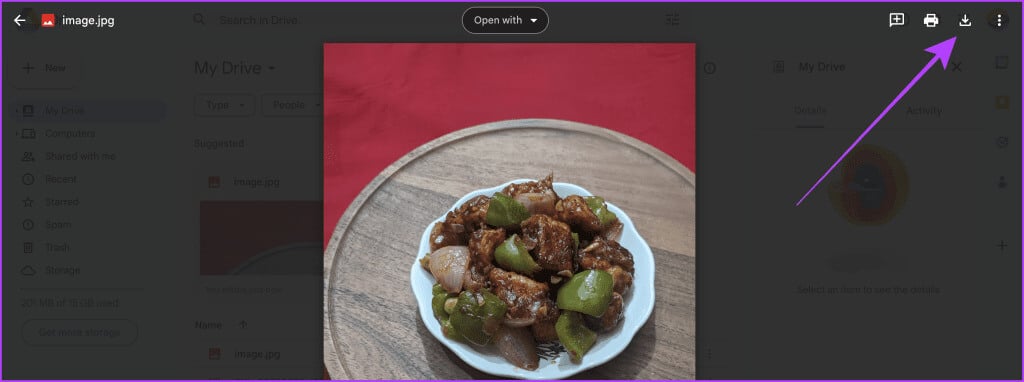
Fra Mac til Android
Trin 1: Log ind med den samme Google-konto i browseren på din Mac og Android-telefon.
Trin 2: Åben Google Drev I en hvilken som helst browser på din Mac skal du klikke på Ny +-knap.
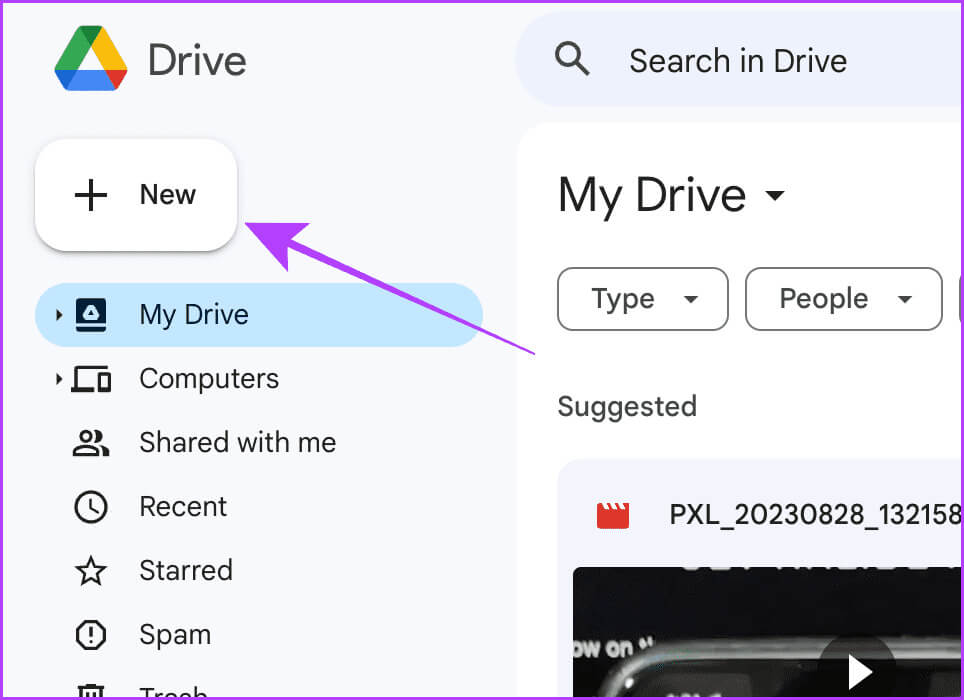
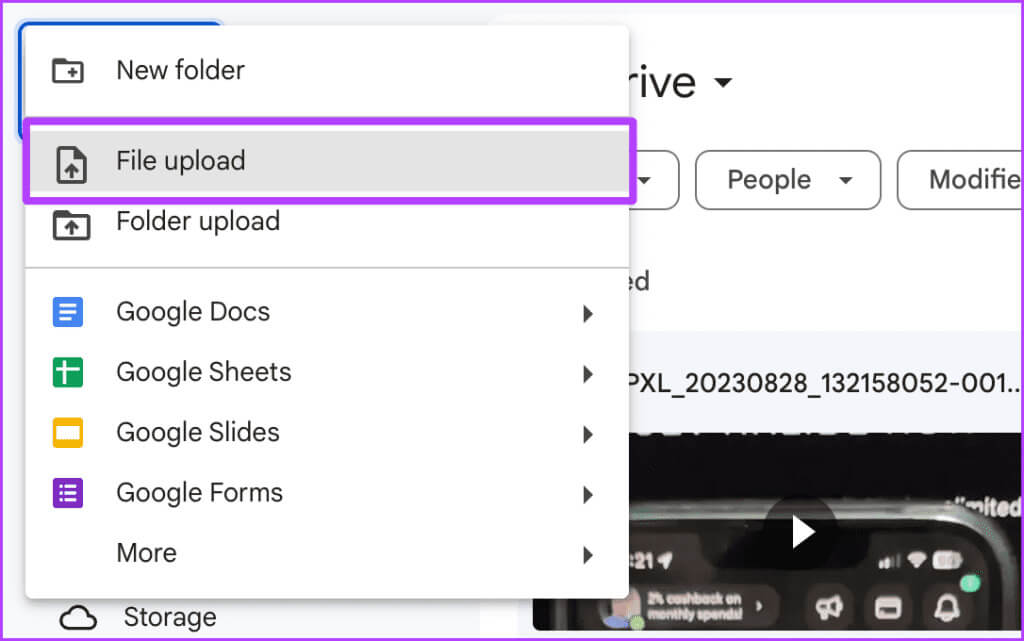
Trin 4: vil være Åbn forskerenVælg en fil, og klik på . at åbne.
Filen vil blive downloadet. Lad os gå videre til din Android-telefon.
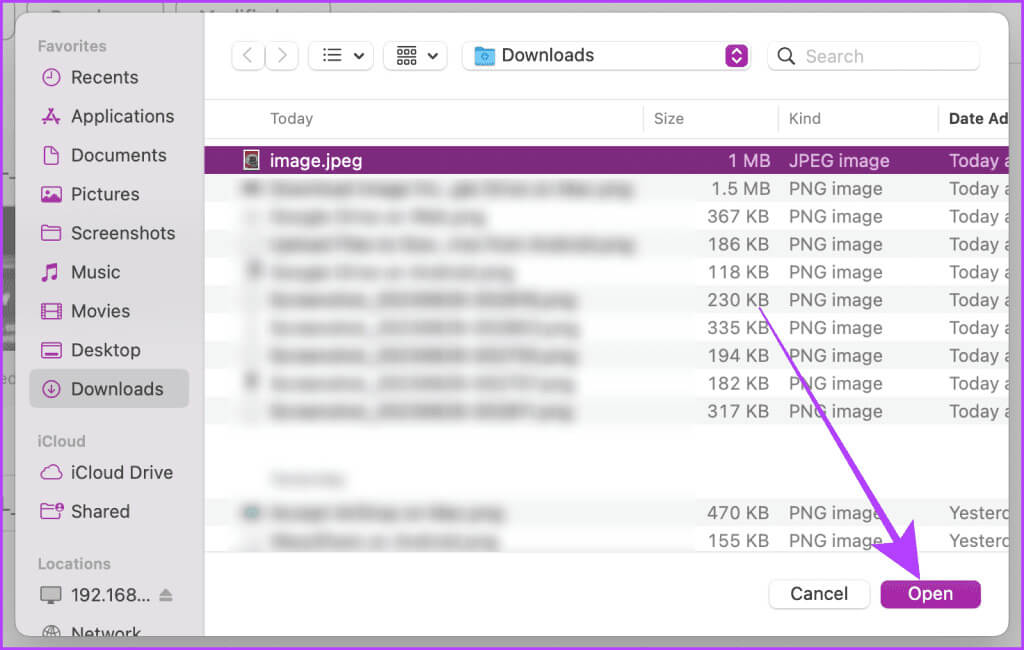
Trin 5: Åbn en app Google Drev Klik på de tre prikker ud for den fil, du har uploadet fra din Mac, på din Android-telefon.
Trin 6: Klik på "at downloade" For at gemme filen lokalt på din Android-smartphone.
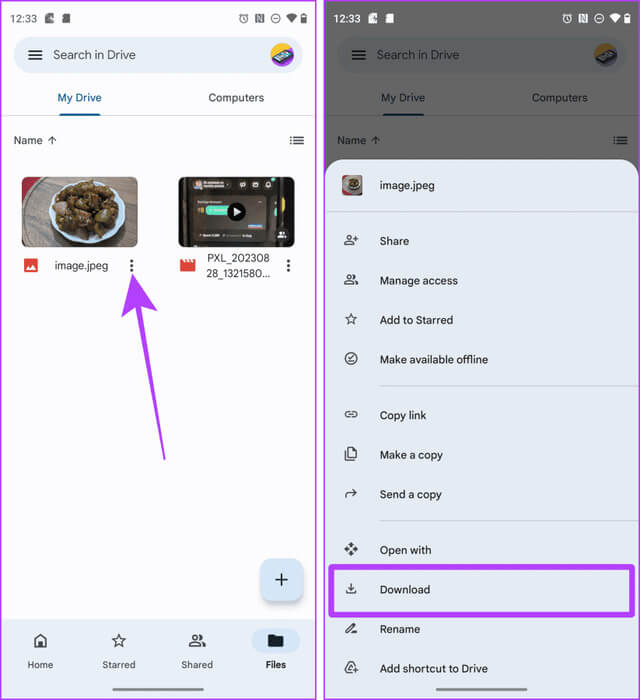
Overfør filer problemfrit
Med disse metoder kan du problemfrit overføre filer mellem din Mac og Android-enheder uden afbrydelser. Kort sagt, hvis du hurtigt vil sende filer fra Android til Mac, er NearDrop på Mac den bedste løsning. Hvis du hurtigt vil dele filer fra din Mac til din Android-enhed, kan du vælge Snapdrop.